작가:
John Pratt
창조 날짜:
9 2 월 2021
업데이트 날짜:
1 칠월 2024
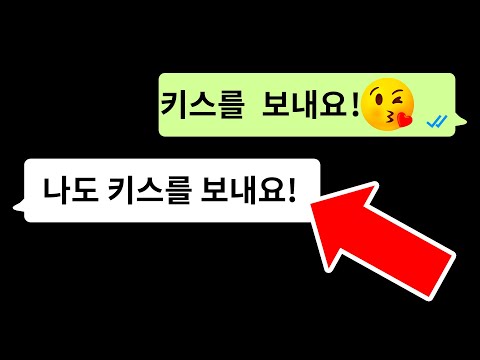
콘텐츠
이 wikiHow는 WhatsApp에서 채팅을 "음소거"하거나 읽음 확인을 해제하여 메시지를 무시하는 방법을 보여줍니다.
단계로
2 가지 방법 중 1 : 채팅 음소거
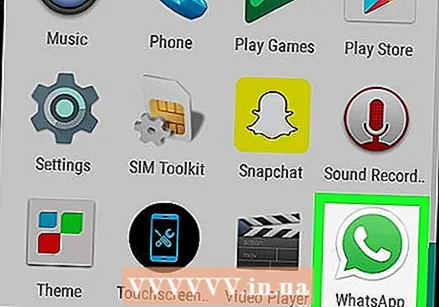 WhatsApp을 엽니 다. 내부에 수화기가있는 채팅 풍선의 녹색과 흰색 아이콘입니다. 홈 화면이나 앱 개요에서 앱을 찾을 수 있습니다.
WhatsApp을 엽니 다. 내부에 수화기가있는 채팅 풍선의 녹색과 흰색 아이콘입니다. 홈 화면이나 앱 개요에서 앱을 찾을 수 있습니다. - 이 방법은 개인 또는 그룹 채팅에 대한 알림을 해제합니다. 새 메시지는 여전히 채팅에 나타나지만 메시지를받은 후에는 더 이상 알림을받지 않습니다.
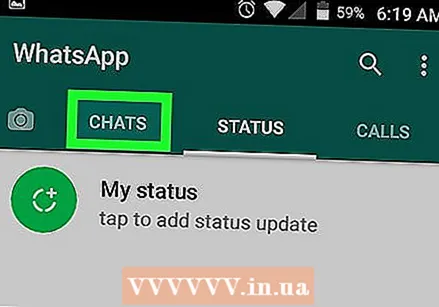 채팅을 탭합니다.
채팅을 탭합니다. 채팅을 길게 누릅니다. 화면 상단에 아이콘 행이 나타납니다.
채팅을 길게 누릅니다. 화면 상단에 아이콘 행이 나타납니다.  음소거 아이콘을 탭합니다. 이것은 선이있는 스피커이며 화면 상단에서 찾을 수 있습니다.
음소거 아이콘을 탭합니다. 이것은 선이있는 스피커이며 화면 상단에서 찾을 수 있습니다. 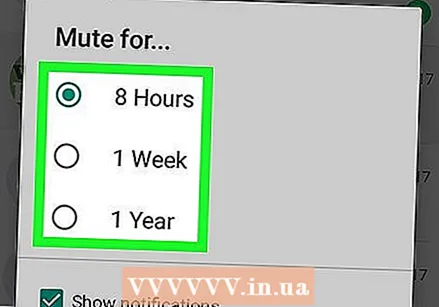 기간을 선택하십시오. 선택한 시간 동안이 채팅에 대한 새로운 소리 / 진동 알림을받지 않습니다. 선택할 수 있습니다 8시, 일주 또는 일년.
기간을 선택하십시오. 선택한 시간 동안이 채팅에 대한 새로운 소리 / 진동 알림을받지 않습니다. 선택할 수 있습니다 8시, 일주 또는 일년. 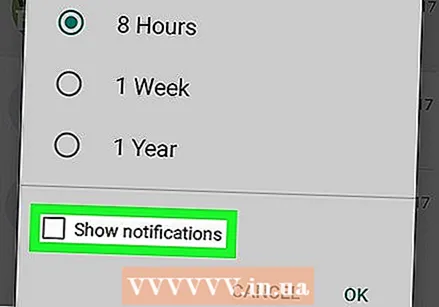 "알림 표시"에서 확인 표시를 제거합니다. 이렇게하면이 채팅에서 새 메시지를받을 때 화면에 알림이 표시되지 않습니다.
"알림 표시"에서 확인 표시를 제거합니다. 이렇게하면이 채팅에서 새 메시지를받을 때 화면에 알림이 표시되지 않습니다. - 화면 알림 (소리 및 진동없이)을 계속 받으려면이 단계를 건너 뛸 수 있습니다.
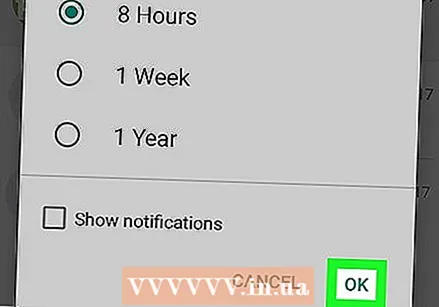 OKE를 탭합니다. 이제 선택한 시간 동안 알림이 음소거되어 새 메시지를 쉽게 무시할 수 있습니다.
OKE를 탭합니다. 이제 선택한 시간 동안 알림이 음소거되어 새 메시지를 쉽게 무시할 수 있습니다. - 채팅을 열어 채팅에서 새 메시지를 계속 볼 수 있습니다.
2 가지 방법 중 2 : 읽음 확인 해제
 WhatsApp을 엽니 다. 내부에 수화기가있는 채팅 풍선의 녹색과 흰색 아이콘입니다. 홈 화면이나 앱 개요에서 앱을 찾을 수 있습니다.
WhatsApp을 엽니 다. 내부에 수화기가있는 채팅 풍선의 녹색과 흰색 아이콘입니다. 홈 화면이나 앱 개요에서 앱을 찾을 수 있습니다. - 이 방법을 사용하면 연락처가 메시지를 읽은시기를 볼 수 있도록하는 기능을 끌 수 있습니다.
 ⁝를 탭합니다. 이 버튼은 화면의 오른쪽 상단에 있습니다.
⁝를 탭합니다. 이 버튼은 화면의 오른쪽 상단에 있습니다. 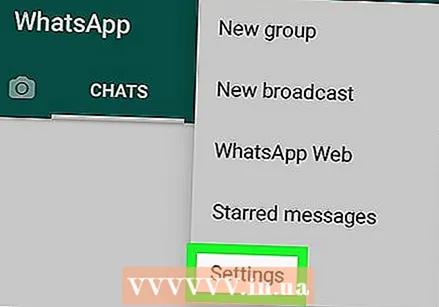 설정을 탭합니다.
설정을 탭합니다.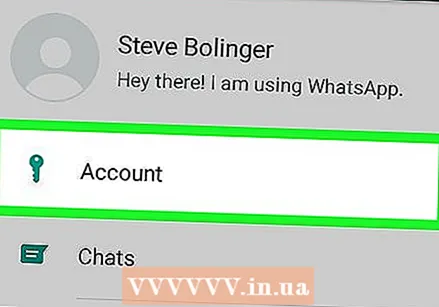 계정을 탭합니다.
계정을 탭합니다.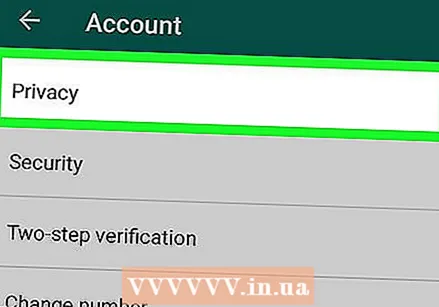 개인 정보를 탭하십시오.
개인 정보를 탭하십시오.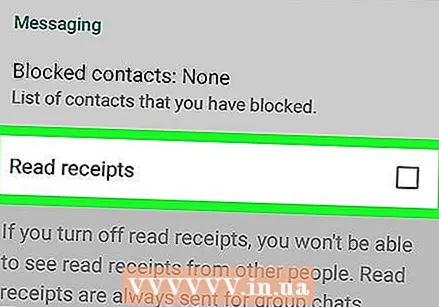 "읽기 영수증"에서 체크 표시를 제거하십시오. 이것은 "메시지"섹션에서 찾을 수 있습니다. 이 기능을 비활성화하면 메시지를 읽을 때 연락처에 더 이상 파란색 체크 표시가 표시되지 않습니다. 연락처가 메시지를 읽은 경우 파란색 확인 표시가 표시되지 않습니다.
"읽기 영수증"에서 체크 표시를 제거하십시오. 이것은 "메시지"섹션에서 찾을 수 있습니다. 이 기능을 비활성화하면 메시지를 읽을 때 연락처에 더 이상 파란색 체크 표시가 표시되지 않습니다. 연락처가 메시지를 읽은 경우 파란색 확인 표시가 표시되지 않습니다.



